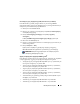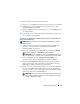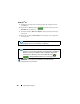Reference Guide
102
Μονάδες δίσκων και μέσα
6
Στο παράθυρο
Specify Volume Size
(Καθορίστε το μέγεθος του τόμου),
κάντε κλικ στο
Volume Size
(Μέγεθος τόμου) που επιθυμείτε και έπειτα
κάντε κλικ στο
Next
(Επόμενο).
7
Πατήστε
Finish
(Τέλος) για να δημιουργήσετε τον τόμο ή κάντε κλικ στο
Back
(Πίσω) για να κάνετε αλλαγές.
Δημιουργία
μιας
διαμόρφωσης
RAID
επιπέδου
1
μετά
την
εγκατάσταση
του
λειτουργικού
συστήματος
ΣΗΜΕΙΩΣΗ:
Όταν εκτελείτε αυτή τη λειτουργία, όλα τα δεδομένα στις μονάδες
RAID θα χαθούν.
1
Ορίστε τον υπολογιστή σας σε ενεργοποιημένη κατάσταση RAID (δείτε
«Ορισμός του Υπολογιστή Σας στην Κατάσταση Ενεργοποιημένη
Κατάσταση RAID» στη σελίδα 93).
2
Κάντε κλικ στο
Start
(Έναρξη)
→
Programs
(Προγράμματα)
→
Intel(R)
Matrix Storage Manager
→
Intel Matrix Storage Console
.
ΣΗΜΕΙΩΣΗ:
Αν δεν βλέπετε την επιλογή μενού
Actions
(Ενέργειες) δεν
έχετε ακόμη ορίσει τον υπολογιστή σας σε ενεργοποιημένη κατάσταση RAID.
3
Στο μενού
Actions
(Ενέργειες) επιλέξτε
Create RAID Volume
(Δημιουργία
τόμου RAID) για εκκίνηση του οδηγού Δημιουργίας τόμου RAID.
4
Πατήστε
Next
(Επόμενο) στην πρώτη οθόνη.
5
Επιβεβαιώστε το όνομα τόμου, επιλέξτε
RAID 1
ως επίπεδο RAID, και μετά
κάντε κλικ στο
Next
(Επόμενο) για να συνεχίσετε.
6
Στην οθόνη
Select Volume Location
(Επιλογή θέσης τόμου), κάντε κλικ στη
πρώτη μονάδα δίσκου που θέλετε να χρησιμοποιήσετε και έπειτα κάντε κλικ
στο δεξί βέλος.
7
Κάντε κλικ σε μια δεύτερη μονάδα σκληρού δίσκου έως ότου εμφανιστούν
δύο μονάδες δίσκων στο παράθυρο
Selected
(Επιλεγμένα) και έπειτα
πατήστε
Next
(Επόμενο).
8
Στο παράθυρο
Specify Volume Size
(Καθορίστε το μέγεθος του τόμου),
επιλέξτε το
Volume Siz e
(Μέγεθος τόμου) που επιθυμείτε και έπειτα κάντε
κλικ στο
Next
(Επόμενο).
9
Πατήστε
Finish
(Τέλος) για να δημιουργήσετε τον τόμο ή κάντε κλικ στο
Back
(Πίσω) για να κάνετε αλλαγές.
10
Ακολουθήστε τις διαδικασίες των Windows της Microsoft για τη δημιουργία
ενός διαμερίσματος στον καινούργιο τόμο RAID.